Θέλατε ποτέ να μοιραστείτε κάτι από τη συσκευή σας iOS όπως το iPhone σε υπολογιστή σε συγκεκριμένα σενάρια, όπως εκπαίδευση, εκπαίδευση, παιχνίδια ή παρουσιάσεις. Με την ευκολία του AirPlay, μπορείτε εύκολα να αντικατοπτρίζετε και να μοιράζεστε την οθόνη του iPhone ή του iPad σας σε Mac ή στο Apple TV σας. Αλλά τι να κάνετε όταν έχετε υπολογιστή με Windows; Δυστυχώς, δεν υπάρχει AirPlay για υπολογιστή. Υπάρχουν όμως και άλλοι τρόποι που σας επιτρέπουν να βλέπετε εύκολα την οθόνη του iPhone σας στον υπολογιστή.
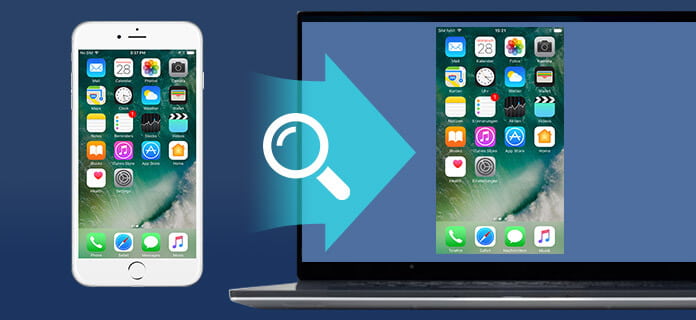
Πώς να προβάλετε την οθόνη iPhone στον υπολογιστή
Σε αυτήν την ανάρτηση, θα σας δείξουμε τρία υπέροχα προγράμματα προβολής / κατοπτρισμού οθόνης iPhone με τα οποία μπορείτε να δείτε εύκολα την οθόνη iPhone / iPad σε υπολογιστή με Windows.
iOS οθόνη εγγραφής μπορεί να αντικατοπτρίζει την οθόνη iPhone, iPad ή iPod ασύρματα στον υπολογιστή σας, ώστε να μπορείτε να εγγράψετε παιχνίδια, βίντεο και άλλο ζωντανό περιεχόμενο χωρίς καμία ταλαιπωρία. Το πρόγραμμα υποστηρίζει συσκευές iOS που εκτελούν iOS 7.1 έως iOS 11. Πρώτον, κατεβάστε και εγκαταστήστε το iOS Screen Recorder στον υπολογιστή σας.
Βήμα 1 Συνδεθείτε στο ίδιο τοπικό δίκτυο (LAN)
Τοποθετήστε τη συσκευή και τον υπολογιστή σας στο ίδιο δίκτυο Wi-Fi.

Βήμα 2 Αντικατοπτρίστε το iPhone ή το iPod του iPhone σας

Τώρα καταφέρνετε να αντικατοπτρίσετε την οθόνη του iPhone σας. Επιπλέον, το iOS Screen Recorder σας επιτρέπει να εγγράψετε την οθόνη του iPhone σας. Κάντε κλικ στο κόκκινο κουμπί για να απολαύσετε τη λειτουργία!
Για πολλούς χρήστες που θέλουν να δουν την οθόνη iPhone σε υπολογιστή, Κάτοπτρο Το 2 είναι μια εξαιρετική επιλογή, που είναι ένας εξαιρετικός δέκτης κατοπτρισμού και ροής ασύρματου iPhone. Η εφαρμογή λειτουργεί τέλεια με το AirPlay. Με αυτό, μπορείτε να δείτε τις δραστηριότητες στην οθόνη στην οθόνη του iPhone. Επίσης, μπορεί να σας επιτρέπει να μοιράζεστε την οθόνη στο YouTube απευθείας με άλλους.
Βήμα 1 Εγκαταστήστε και ανοίξτε την εφαρμογή Reflector 2 στον υπολογιστή σας.

Βήμα 2 Πριν από αυτό, θα πρέπει να βεβαιωθείτε ότι η συσκευή iOS και ο υπολογιστής μοιράζονται το ίδιο δίκτυο. Σύρετε προς τα πάνω από το κάτω μέρος της οθόνης iPhone / iPad και εμφανίστε το κέντρο ελέγχου. επιτρέπω AirPlay και επιλέξτε το όνομα του υπολογιστή.

Βήμα 3 Θα δείτε έναν διακόπτη εναλλαγής "Mirroring". Ενεργοποιήστε τον διακόπτη και θα πρέπει να δείτε την οθόνη iPhone να εμφανίζεται στον υπολογιστή. Πατήστε το "Τέλος".
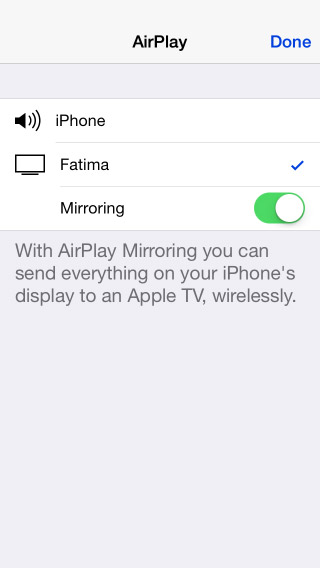
Βήμα 4 Θέλετε να εγγράψετε την οθόνη iPhone; Ορίστε "Εμφάνιση ονόματος πελάτη" σε "Πάντα" από τις "Προτιμήσεις" του Reflector 2. Κάντε κλικ στην καρτέλα "Εγγραφή".
Το Apowersoft Phone Manager διαθέτει λειτουργία καθρέφτη οθόνης που μπορείτε να χρησιμοποιήσετε για να εμφανίσετε το iPhone σε υπολογιστή σε πραγματικό χρόνο. Σας δίνει την επιλογή να προβάλλετε πλήρως την οθόνη του iPhone σας σε υπολογιστή, αναλογίες 1: 2 ή 1: 1. Για να προβάλλετε την οθόνη του iPhone σας σε υπολογιστή με Windows, απλώς ακολουθήστε τα παρακάτω βήματα:
Βήμα 1 Κατεβάστε το λογισμικό και εγκαταστήστε το στον υπολογιστή σας. Βεβαιωθείτε ότι το iPhone και ο υπολογιστής σας χρησιμοποιούν το ίδιο ασύρματο δίκτυο.
Βήμα 2 Κάντε κλικ στην επιλογή "Να επιτρέπεται η πρόσβαση" όταν εμφανιστεί το μήνυμα "Ειδοποίηση ασφαλείας των Windows" για πρώτη φορά.
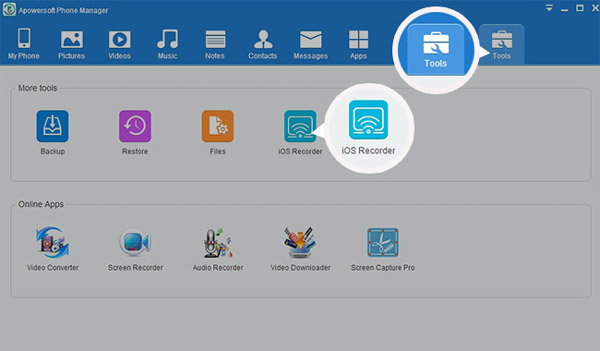
Βήμα 3 Κάντε κλικ στην επιλογή "Εργαλεία"> "Εγγραφή iOS".

Βήμα 4 Μεταβείτε στη συσκευή iOS και ανοίξτε το Κέντρο ελέγχου για να ενεργοποιήσετε το "AirPlay". Όταν εμφανιστεί το λογότυπο της Apowersoft TV, πατήστε αυτό και ενεργοποιήστε την επιλογή "Mirroring" και πατήστε "Τέλος". Τώρα μπορείτε να δείτε την οθόνη iPhone / iPad / iPod σε υπολογιστή.
X Mirage είναι το συμβατό με το AirPlay πρόγραμμα που μπορεί να δει τον καθρέφτη οθόνης iPhone / iPad / iPod σε υπολογιστή (υποστηρίζεται macOS High Sierra και Windows 10). Ως ασύρματο καθρέφτη αντικατοπτρίζει την οθόνη iPhone, iPad ή iPod touch, είναι πολύ αξιόπιστο. Αλλά το X-Mirage δεν είναι ένα δωρεάν προϊόν.

Βήμα 1 Ξεκλειδώστε τη συσκευή iOS και ανοίξτε το Κέντρο ελέγχου για να ενεργοποιήσετε το AirPlay. Επιλέξτε X-Mirage [το όνομα του υπολογιστή σας] και μετά ενεργοποιήστε το "Mirroring" στο> "Τέλος. Και μπορείτε να δείτε την οθόνη iPhone / iPad / iPod να εμφανίζεται σε υπολογιστή.
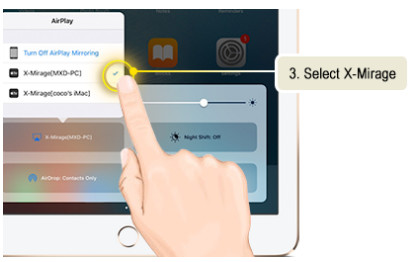
Βήμα 2 Θέλετε να εγγράψετε την οθόνη iOS; Κάντε κλικ στο κόκκινο κουμπί "Εγγραφή". Κάντε κλικ στο κουμπί "Διακοπή" όταν ολοκληρώσετε τον κατοπτρισμό της οθόνης iPhone / iPad / iPod.
Σε αυτήν την ανάρτηση, σας δείχνουμε κυρίως τέσσερις τρόπους προβολής της οθόνης iPhone σε υπολογιστή, συσκευή εγγραφής οθόνης iOS, Reflector 2, X-Mirage και Apowersoft Phone Manager. Εύχομαι αυτό το λογισμικό καταγραφής οθόνης iOS να σας βοηθήσει.